Tính năng gọi hàm cho phép bạn kết nối các mô hình với các công cụ và API bên ngoài. Thay vì tạo phản hồi bằng văn bản, mô hình sẽ xác định thời điểm gọi các hàm cụ thể và cung cấp các tham số cần thiết để thực thi các hành động trong thế giới thực. Điều này cho phép mô hình đóng vai trò là cầu nối giữa ngôn ngữ tự nhiên và các hành động cũng như dữ liệu trong thế giới thực. Tính năng gọi hàm có 3 trường hợp sử dụng chính:
- Tăng cường kiến thức: Truy cập thông tin từ các nguồn bên ngoài như cơ sở dữ liệu, API và cơ sở kiến thức.
- Mở rộng khả năng: Sử dụng các công cụ bên ngoài để thực hiện phép tính và mở rộng các giới hạn của mô hình, chẳng hạn như sử dụng máy tính hoặc tạo biểu đồ.
- Thực hiện hành động: Tương tác với các hệ thống bên ngoài bằng API, chẳng hạn như lên lịch hẹn, tạo hoá đơn, gửi email hoặc điều khiển các thiết bị nhà thông minh.
Python
from google import genai
from google.genai import types
# Define the function declaration for the model
schedule_meeting_function = {
"name": "schedule_meeting",
"description": "Schedules a meeting with specified attendees at a given time and date.",
"parameters": {
"type": "object",
"properties": {
"attendees": {
"type": "array",
"items": {"type": "string"},
"description": "List of people attending the meeting.",
},
"date": {
"type": "string",
"description": "Date of the meeting (e.g., '2024-07-29')",
},
"time": {
"type": "string",
"description": "Time of the meeting (e.g., '15:00')",
},
"topic": {
"type": "string",
"description": "The subject or topic of the meeting.",
},
},
"required": ["attendees", "date", "time", "topic"],
},
}
# Configure the client and tools
client = genai.Client()
tools = types.Tool(function_declarations=[schedule_meeting_function])
config = types.GenerateContentConfig(tools=[tools])
# Send request with function declarations
response = client.models.generate_content(
model="gemini-2.5-flash",
contents="Schedule a meeting with Bob and Alice for 03/14/2025 at 10:00 AM about the Q3 planning.",
config=config,
)
# Check for a function call
if response.candidates[0].content.parts[0].function_call:
function_call = response.candidates[0].content.parts[0].function_call
print(f"Function to call: {function_call.name}")
print(f"Arguments: {function_call.args}")
# In a real app, you would call your function here:
# result = schedule_meeting(**function_call.args)
else:
print("No function call found in the response.")
print(response.text)
JavaScript
import { GoogleGenAI, Type } from '@google/genai';
// Configure the client
const ai = new GoogleGenAI({});
// Define the function declaration for the model
const scheduleMeetingFunctionDeclaration = {
name: 'schedule_meeting',
description: 'Schedules a meeting with specified attendees at a given time and date.',
parameters: {
type: Type.OBJECT,
properties: {
attendees: {
type: Type.ARRAY,
items: { type: Type.STRING },
description: 'List of people attending the meeting.',
},
date: {
type: Type.STRING,
description: 'Date of the meeting (e.g., "2024-07-29")',
},
time: {
type: Type.STRING,
description: 'Time of the meeting (e.g., "15:00")',
},
topic: {
type: Type.STRING,
description: 'The subject or topic of the meeting.',
},
},
required: ['attendees', 'date', 'time', 'topic'],
},
};
// Send request with function declarations
const response = await ai.models.generateContent({
model: 'gemini-2.5-flash',
contents: 'Schedule a meeting with Bob and Alice for 03/27/2025 at 10:00 AM about the Q3 planning.',
config: {
tools: [{
functionDeclarations: [scheduleMeetingFunctionDeclaration]
}],
},
});
// Check for function calls in the response
if (response.functionCalls && response.functionCalls.length > 0) {
const functionCall = response.functionCalls[0]; // Assuming one function call
console.log(`Function to call: ${functionCall.name}`);
console.log(`Arguments: ${JSON.stringify(functionCall.args)}`);
// In a real app, you would call your actual function here:
// const result = await scheduleMeeting(functionCall.args);
} else {
console.log("No function call found in the response.");
console.log(response.text);
}
REST
curl "https://generativelanguage.googleapis.com/v1beta/models/gemini-2.5-flash:generateContent" \
-H "x-goog-api-key: $GEMINI_API_KEY" \
-H 'Content-Type: application/json' \
-X POST \
-d '{
"contents": [
{
"role": "user",
"parts": [
{
"text": "Schedule a meeting with Bob and Alice for 03/27/2025 at 10:00 AM about the Q3 planning."
}
]
}
],
"tools": [
{
"functionDeclarations": [
{
"name": "schedule_meeting",
"description": "Schedules a meeting with specified attendees at a given time and date.",
"parameters": {
"type": "object",
"properties": {
"attendees": {
"type": "array",
"items": {"type": "string"},
"description": "List of people attending the meeting."
},
"date": {
"type": "string",
"description": "Date of the meeting (e.g., '2024-07-29')"
},
"time": {
"type": "string",
"description": "Time of the meeting (e.g., '15:00')"
},
"topic": {
"type": "string",
"description": "The subject or topic of the meeting."
}
},
"required": ["attendees", "date", "time", "topic"]
}
}
]
}
]
}'
Cách hoạt động của tính năng gọi hàm
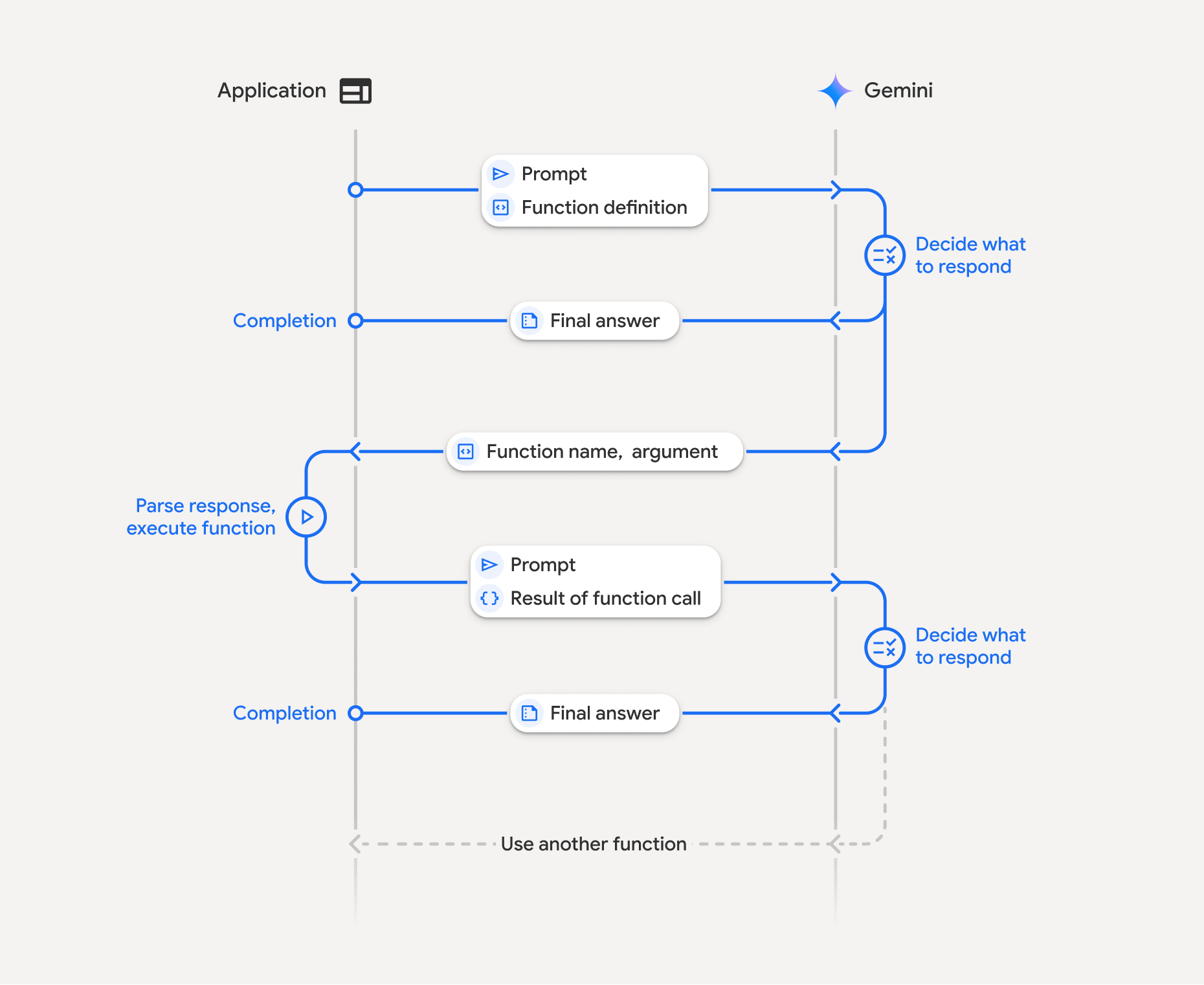
Gọi hàm là một hoạt động tương tác có cấu trúc giữa ứng dụng, mô hình và các hàm bên ngoài. Sau đây là thông tin chi tiết về quy trình này:
- Xác định khai báo hàm: Xác định khai báo hàm trong mã ứng dụng của bạn. Khai báo hàm mô tả tên, tham số và mục đích của hàm đối với mô hình.
- Gọi LLM bằng các khai báo hàm: Gửi câu lệnh của người dùng cùng với(các) khai báo hàm đến mô hình. Nó phân tích yêu cầu và xác định xem việc gọi hàm có hữu ích hay không. Nếu có, thì nó sẽ phản hồi bằng một đối tượng JSON có cấu trúc.
- Thực thi mã hàm (Trách nhiệm của bạn): Mô hình không tự thực thi hàm. Ứng dụng của bạn có trách nhiệm xử lý phản hồi và kiểm tra Lệnh gọi hàm, nếu
- Có: Trích xuất tên và đối số của hàm, rồi thực thi hàm tương ứng trong ứng dụng của bạn.
- Không: Mô hình đã cung cấp câu trả lời bằng văn bản trực tiếp cho câu lệnh (luồng này ít được nhấn mạnh trong ví dụ nhưng là một kết quả có thể xảy ra).
- Tạo câu trả lời thân thiện với người dùng: Nếu một hàm đã được thực thi, hãy ghi lại kết quả và gửi lại cho mô hình trong lượt trò chuyện tiếp theo. Gemini sẽ sử dụng kết quả này để tạo ra một câu trả lời cuối cùng, thân thiện với người dùng, kết hợp thông tin từ lệnh gọi hàm.
Quá trình này có thể được lặp lại nhiều lần, cho phép các quy trình và hoạt động tương tác phức tạp. Mô hình này cũng hỗ trợ gọi nhiều hàm trong một lượt (gọi hàm song song) và theo trình tự (gọi hàm kết hợp).
Bước 1: Xác định một khai báo hàm
Xác định một hàm và khai báo hàm đó trong mã ứng dụng để cho phép người dùng đặt giá trị ánh sáng và thực hiện một yêu cầu API. Hàm này có thể gọi các dịch vụ hoặc API bên ngoài.
Python
# Define a function that the model can call to control smart lights
set_light_values_declaration = {
"name": "set_light_values",
"description": "Sets the brightness and color temperature of a light.",
"parameters": {
"type": "object",
"properties": {
"brightness": {
"type": "integer",
"description": "Light level from 0 to 100. Zero is off and 100 is full brightness",
},
"color_temp": {
"type": "string",
"enum": ["daylight", "cool", "warm"],
"description": "Color temperature of the light fixture, which can be `daylight`, `cool` or `warm`.",
},
},
"required": ["brightness", "color_temp"],
},
}
# This is the actual function that would be called based on the model's suggestion
def set_light_values(brightness: int, color_temp: str) -> dict[str, int | str]:
"""Set the brightness and color temperature of a room light. (mock API).
Args:
brightness: Light level from 0 to 100. Zero is off and 100 is full brightness
color_temp: Color temperature of the light fixture, which can be `daylight`, `cool` or `warm`.
Returns:
A dictionary containing the set brightness and color temperature.
"""
return {"brightness": brightness, "colorTemperature": color_temp}
JavaScript
import { Type } from '@google/genai';
// Define a function that the model can call to control smart lights
const setLightValuesFunctionDeclaration = {
name: 'set_light_values',
description: 'Sets the brightness and color temperature of a light.',
parameters: {
type: Type.OBJECT,
properties: {
brightness: {
type: Type.NUMBER,
description: 'Light level from 0 to 100. Zero is off and 100 is full brightness',
},
color_temp: {
type: Type.STRING,
enum: ['daylight', 'cool', 'warm'],
description: 'Color temperature of the light fixture, which can be `daylight`, `cool` or `warm`.',
},
},
required: ['brightness', 'color_temp'],
},
};
/**
* Set the brightness and color temperature of a room light. (mock API)
* @param {number} brightness - Light level from 0 to 100. Zero is off and 100 is full brightness
* @param {string} color_temp - Color temperature of the light fixture, which can be `daylight`, `cool` or `warm`.
* @return {Object} A dictionary containing the set brightness and color temperature.
*/
function setLightValues(brightness, color_temp) {
return {
brightness: brightness,
colorTemperature: color_temp
};
}
Bước 2: Gọi mô hình bằng các khai báo hàm
Sau khi xác định các khai báo hàm, bạn có thể nhắc mô hình sử dụng các khai báo đó. Mô hình này phân tích câu lệnh và khai báo hàm, đồng thời quyết định có phản hồi trực tiếp hay gọi một hàm. Nếu một hàm được gọi, đối tượng phản hồi sẽ chứa một đề xuất gọi hàm.
Python
from google.genai import types
# Configure the client and tools
client = genai.Client()
tools = types.Tool(function_declarations=[set_light_values_declaration])
config = types.GenerateContentConfig(tools=[tools])
# Define user prompt
contents = [
types.Content(
role="user", parts=[types.Part(text="Turn the lights down to a romantic level")]
)
]
# Send request with function declarations
response = client.models.generate_content(
model="gemini-2.5-flash",
contents=contents
config=config,
)
print(response.candidates[0].content.parts[0].function_call)
JavaScript
import { GoogleGenAI } from '@google/genai';
// Generation config with function declaration
const config = {
tools: [{
functionDeclarations: [setLightValuesFunctionDeclaration]
}]
};
// Configure the client
const ai = new GoogleGenAI({});
// Define user prompt
const contents = [
{
role: 'user',
parts: [{ text: 'Turn the lights down to a romantic level' }]
}
];
// Send request with function declarations
const response = await ai.models.generateContent({
model: 'gemini-2.5-flash',
contents: contents,
config: config
});
console.log(response.functionCalls[0]);
Sau đó, mô hình sẽ trả về một đối tượng functionCall trong một giản đồ tương thích với OpenAPI, chỉ định cách gọi một hoặc nhiều hàm đã khai báo để trả lời câu hỏi của người dùng.
Python
id=None args={'color_temp': 'warm', 'brightness': 25} name='set_light_values'
JavaScript
{
name: 'set_light_values',
args: { brightness: 25, color_temp: 'warm' }
}
Bước 3: Thực thi mã hàm set_light_values
Trích xuất thông tin chi tiết về lệnh gọi hàm từ phản hồi của mô hình, phân tích cú pháp các đối số và thực thi hàm set_light_values.
Python
# Extract tool call details, it may not be in the first part.
tool_call = response.candidates[0].content.parts[0].function_call
if tool_call.name == "set_light_values":
result = set_light_values(**tool_call.args)
print(f"Function execution result: {result}")
JavaScript
// Extract tool call details
const tool_call = response.functionCalls[0]
let result;
if (tool_call.name === 'set_light_values') {
result = setLightValues(tool_call.args.brightness, tool_call.args.color_temp);
console.log(`Function execution result: ${JSON.stringify(result)}`);
}
Bước 4: Tạo phản hồi thân thiện với người dùng bằng kết quả của hàm và gọi lại mô hình
Cuối cùng, hãy gửi kết quả thực thi hàm trở lại mô hình để mô hình có thể kết hợp thông tin này vào phản hồi cuối cùng cho người dùng.
Python
from google import genai
from google.genai import types
# Create a function response part
function_response_part = types.Part.from_function_response(
name=tool_call.name,
response={"result": result},
)
# Append function call and result of the function execution to contents
contents.append(response.candidates[0].content) # Append the content from the model's response.
contents.append(types.Content(role="user", parts=[function_response_part])) # Append the function response
client = genai.Client()
final_response = client.models.generate_content(
model="gemini-2.5-flash",
config=config,
contents=contents,
)
print(final_response.text)
JavaScript
// Create a function response part
const function_response_part = {
name: tool_call.name,
response: { result }
}
// Append function call and result of the function execution to contents
contents.push(response.candidates[0].content);
contents.push({ role: 'user', parts: [{ functionResponse: function_response_part }] });
// Get the final response from the model
const final_response = await ai.models.generateContent({
model: 'gemini-2.5-flash',
contents: contents,
config: config
});
console.log(final_response.text);
Thao tác này sẽ hoàn tất quy trình gọi hàm. Mô hình đã sử dụng thành công hàm set_light_values để thực hiện hành động theo yêu cầu của người dùng.
Khai báo hàm
Khi triển khai tính năng gọi hàm trong một câu lệnh, bạn sẽ tạo một đối tượng tools chứa một hoặc nhiều function declarations. Bạn xác định các hàm bằng JSON, cụ thể là bằng một tập hợp con chọn lọc của định dạng giản đồ OpenAPI. Một khai báo hàm duy nhất có thể bao gồm các tham số sau:
name(chuỗi): Tên duy nhất cho hàm (get_weather_forecast,send_email). Sử dụng tên mô tả không có dấu cách hoặc ký tự đặc biệt (sử dụng dấu gạch dưới hoặc quy tắc viết hoa chữ cái đầu).description(chuỗi): Nội dung giải thích rõ ràng và chi tiết về mục đích và khả năng của hàm. Điều này rất quan trọng để mô hình hiểu được thời điểm sử dụng hàm. Hãy nêu cụ thể và đưa ra ví dụ nếu hữu ích ("Tìm rạp chiếu phim dựa trên vị trí và tiêu đề phim (không bắt buộc) hiện đang chiếu tại rạp.").parameters(đối tượng): Xác định các tham số đầu vào mà hàm mong đợi.type(chuỗi): Chỉ định loại dữ liệu tổng thể, chẳng hạn nhưobject.properties(đối tượng): Liệt kê các thông số riêng lẻ, mỗi thông số có:type(chuỗi): Loại dữ liệu của tham số, chẳng hạn nhưstring,integer,boolean, array.description(chuỗi): Nội dung mô tả về mục đích và định dạng của tham số. Cung cấp ví dụ và các quy tắc ràng buộc ("Thành phố và tiểu bang, ví dụ: "San Francisco, CA" hoặc mã bưu chính, ví dụ: '95616'.").enum(mảng, không bắt buộc): Nếu các giá trị tham số thuộc một tập hợp cố định, hãy sử dụng "enum" để liệt kê các giá trị được phép thay vì chỉ mô tả chúng trong phần mô tả. Điều này giúp cải thiện độ chính xác ("enum":["daylight", "cool", "warm"]).
required(mảng): Một mảng gồm các chuỗi liệt kê tên tham số bắt buộc để hàm hoạt động.
Bạn cũng có thể tạo FunctionDeclarations trực tiếp từ các hàm Python bằng cách sử dụng types.FunctionDeclaration.from_callable(client=client, callable=your_function).
Gọi hàm bằng mô hình tư duy
Các mô hình Gemini 3 và 2.5 sử dụng quy trình "tư duy" nội bộ để suy luận về các yêu cầu. Điều này giúp cải thiện đáng kể hiệu suất gọi hàm, cho phép mô hình xác định chính xác hơn thời điểm gọi hàm và tham số cần sử dụng. Vì Gemini API không lưu giữ trạng thái, nên các mô hình sử dụng chữ ký tư duy để duy trì ngữ cảnh trong các cuộc trò chuyện nhiều lượt.
Phần này đề cập đến việc quản lý nâng cao chữ ký tư duy và chỉ cần thiết nếu bạn đang tạo yêu cầu API theo cách thủ công (ví dụ: thông qua REST) hoặc thao tác với nhật ký trò chuyện.
Nếu đang sử dụng Google GenAI SDK (các thư viện chính thức của chúng tôi), bạn không cần quản lý quy trình này. Các SDK sẽ tự động xử lý các bước cần thiết, như minh hoạ trong ví dụ trước đó.
Quản lý nhật ký trò chuyện theo cách thủ công
Nếu sửa đổi nhật ký trò chuyện theo cách thủ công, thay vì gửi phản hồi hoàn chỉnh trước đó, bạn phải xử lý chính xác thought_signature có trong lượt của mô hình.
Hãy tuân thủ các quy tắc sau để đảm bảo ngữ cảnh của mô hình được giữ nguyên:
- Luôn gửi
thought_signaturetrở lại mô hình bên trongPartban đầu. - Đừng hợp nhất một
Partchứa chữ ký với mộtPartkhông chứa chữ ký. Điều này phá vỡ ngữ cảnh vị trí của suy nghĩ. - Đừng kết hợp hai
Partscó chứa chữ ký, vì các chuỗi chữ ký không thể hợp nhất.
Chữ ký tư duy của Gemini 3
Trong Gemini 3, mọi Part của câu trả lời do mô hình tạo có thể chứa chữ ký suy nghĩ.
Mặc dù thường thì bạn nên trả về chữ ký từ tất cả các loại Part, nhưng việc truyền lại chữ ký suy nghĩ là bắt buộc đối với tính năng gọi hàm. Trừ phi bạn thao tác nhật ký trò chuyện theo cách thủ công, nếu không, Google GenAI SDK sẽ tự động xử lý chữ ký suy nghĩ.
Nếu bạn đang thao tác nhật ký trò chuyện theo cách thủ công, hãy tham khảo trang Chữ ký suy nghĩ để biết hướng dẫn và thông tin chi tiết đầy đủ về cách xử lý chữ ký suy nghĩ cho Gemini 3.
Kiểm tra chữ ký của suy nghĩ
Mặc dù không cần thiết cho việc triển khai, nhưng bạn có thể kiểm tra phản hồi để xem thought_signature cho mục đích gỡ lỗi hoặc giáo dục.
Python
import base64
# After receiving a response from a model with thinking enabled
# response = client.models.generate_content(...)
# The signature is attached to the response part containing the function call
part = response.candidates[0].content.parts[0]
if part.thought_signature:
print(base64.b64encode(part.thought_signature).decode("utf-8"))
JavaScript
// After receiving a response from a model with thinking enabled
// const response = await ai.models.generateContent(...)
// The signature is attached to the response part containing the function call
const part = response.candidates[0].content.parts[0];
if (part.thoughtSignature) {
console.log(part.thoughtSignature);
}
Tìm hiểu thêm về các hạn chế và cách sử dụng chữ ký tư duy, cũng như về các mô hình tư duy nói chung, trên trang Tư duy.
Gọi hàm song song
Ngoài việc gọi hàm một lần, bạn cũng có thể gọi nhiều hàm cùng lúc. Tính năng gọi hàm song song cho phép bạn thực thi nhiều hàm cùng một lúc và được dùng khi các hàm không phụ thuộc vào nhau. Điều này hữu ích trong các trường hợp như thu thập dữ liệu từ nhiều nguồn độc lập, chẳng hạn như truy xuất thông tin chi tiết về khách hàng từ các cơ sở dữ liệu khác nhau hoặc kiểm tra mức tồn kho ở nhiều kho hàng hoặc thực hiện nhiều hành động như biến căn hộ của bạn thành một vũ trường.
Python
power_disco_ball = {
"name": "power_disco_ball",
"description": "Powers the spinning disco ball.",
"parameters": {
"type": "object",
"properties": {
"power": {
"type": "boolean",
"description": "Whether to turn the disco ball on or off.",
}
},
"required": ["power"],
},
}
start_music = {
"name": "start_music",
"description": "Play some music matching the specified parameters.",
"parameters": {
"type": "object",
"properties": {
"energetic": {
"type": "boolean",
"description": "Whether the music is energetic or not.",
},
"loud": {
"type": "boolean",
"description": "Whether the music is loud or not.",
},
},
"required": ["energetic", "loud"],
},
}
dim_lights = {
"name": "dim_lights",
"description": "Dim the lights.",
"parameters": {
"type": "object",
"properties": {
"brightness": {
"type": "number",
"description": "The brightness of the lights, 0.0 is off, 1.0 is full.",
}
},
"required": ["brightness"],
},
}
JavaScript
import { Type } from '@google/genai';
const powerDiscoBall = {
name: 'power_disco_ball',
description: 'Powers the spinning disco ball.',
parameters: {
type: Type.OBJECT,
properties: {
power: {
type: Type.BOOLEAN,
description: 'Whether to turn the disco ball on or off.'
}
},
required: ['power']
}
};
const startMusic = {
name: 'start_music',
description: 'Play some music matching the specified parameters.',
parameters: {
type: Type.OBJECT,
properties: {
energetic: {
type: Type.BOOLEAN,
description: 'Whether the music is energetic or not.'
},
loud: {
type: Type.BOOLEAN,
description: 'Whether the music is loud or not.'
}
},
required: ['energetic', 'loud']
}
};
const dimLights = {
name: 'dim_lights',
description: 'Dim the lights.',
parameters: {
type: Type.OBJECT,
properties: {
brightness: {
type: Type.NUMBER,
description: 'The brightness of the lights, 0.0 is off, 1.0 is full.'
}
},
required: ['brightness']
}
};
Định cấu hình chế độ gọi hàm để cho phép sử dụng tất cả các công cụ được chỉ định. Để tìm hiểu thêm, bạn có thể đọc bài viết về cách định cấu hình tính năng gọi hàm.
Python
from google import genai
from google.genai import types
# Configure the client and tools
client = genai.Client()
house_tools = [
types.Tool(function_declarations=[power_disco_ball, start_music, dim_lights])
]
config = types.GenerateContentConfig(
tools=house_tools,
automatic_function_calling=types.AutomaticFunctionCallingConfig(
disable=True
),
# Force the model to call 'any' function, instead of chatting.
tool_config=types.ToolConfig(
function_calling_config=types.FunctionCallingConfig(mode='ANY')
),
)
chat = client.chats.create(model="gemini-2.5-flash", config=config)
response = chat.send_message("Turn this place into a party!")
# Print out each of the function calls requested from this single call
print("Example 1: Forced function calling")
for fn in response.function_calls:
args = ", ".join(f"{key}={val}" for key, val in fn.args.items())
print(f"{fn.name}({args})")
JavaScript
import { GoogleGenAI } from '@google/genai';
// Set up function declarations
const houseFns = [powerDiscoBall, startMusic, dimLights];
const config = {
tools: [{
functionDeclarations: houseFns
}],
// Force the model to call 'any' function, instead of chatting.
toolConfig: {
functionCallingConfig: {
mode: 'any'
}
}
};
// Configure the client
const ai = new GoogleGenAI({});
// Create a chat session
const chat = ai.chats.create({
model: 'gemini-2.5-flash',
config: config
});
const response = await chat.sendMessage({message: 'Turn this place into a party!'});
// Print out each of the function calls requested from this single call
console.log("Example 1: Forced function calling");
for (const fn of response.functionCalls) {
const args = Object.entries(fn.args)
.map(([key, val]) => `${key}=${val}`)
.join(', ');
console.log(`${fn.name}(${args})`);
}
Mỗi kết quả được in phản ánh một lệnh gọi hàm duy nhất mà mô hình đã yêu cầu. Để gửi kết quả trở lại, hãy đưa các phản hồi theo cùng thứ tự như khi chúng được yêu cầu.
Python SDK hỗ trợ tự động gọi hàm, tự động chuyển đổi các hàm Python thành khai báo, xử lý quá trình thực thi lệnh gọi hàm và chu kỳ phản hồi cho bạn. Sau đây là một ví dụ về trường hợp sử dụng disco.
Python
from google import genai
from google.genai import types
# Actual function implementations
def power_disco_ball_impl(power: bool) -> dict:
"""Powers the spinning disco ball.
Args:
power: Whether to turn the disco ball on or off.
Returns:
A status dictionary indicating the current state.
"""
return {"status": f"Disco ball powered {'on' if power else 'off'}"}
def start_music_impl(energetic: bool, loud: bool) -> dict:
"""Play some music matching the specified parameters.
Args:
energetic: Whether the music is energetic or not.
loud: Whether the music is loud or not.
Returns:
A dictionary containing the music settings.
"""
music_type = "energetic" if energetic else "chill"
volume = "loud" if loud else "quiet"
return {"music_type": music_type, "volume": volume}
def dim_lights_impl(brightness: float) -> dict:
"""Dim the lights.
Args:
brightness: The brightness of the lights, 0.0 is off, 1.0 is full.
Returns:
A dictionary containing the new brightness setting.
"""
return {"brightness": brightness}
# Configure the client
client = genai.Client()
config = types.GenerateContentConfig(
tools=[power_disco_ball_impl, start_music_impl, dim_lights_impl]
)
# Make the request
response = client.models.generate_content(
model="gemini-2.5-flash",
contents="Do everything you need to this place into party!",
config=config,
)
print("\nExample 2: Automatic function calling")
print(response.text)
# I've turned on the disco ball, started playing loud and energetic music, and dimmed the lights to 50% brightness. Let's get this party started!
Gọi hàm kết hợp
Tính năng gọi hàm theo thành phần hoặc tuần tự cho phép Gemini liên kết nhiều lệnh gọi hàm với nhau để thực hiện một yêu cầu phức tạp. Ví dụ: để trả lời câu hỏi "Nhiệt độ ở vị trí hiện tại của tôi là bao nhiêu", trước tiên, Gemini API có thể gọi một hàm get_current_location(), sau đó là một hàm get_weather() lấy vị trí làm tham số.
Ví dụ sau đây minh hoạ cách triển khai lệnh gọi hàm thành phần bằng cách sử dụng Python SDK và lệnh gọi hàm tự động.
Python
Ví dụ này sử dụng tính năng gọi hàm tự động của SDK Python google-genai. SDK tự động chuyển đổi các hàm Python thành giản đồ bắt buộc, thực thi các lệnh gọi hàm khi được mô hình yêu cầu và gửi kết quả trở lại mô hình để hoàn thành tác vụ.
import os
from google import genai
from google.genai import types
# Example Functions
def get_weather_forecast(location: str) -> dict:
"""Gets the current weather temperature for a given location."""
print(f"Tool Call: get_weather_forecast(location={location})")
# TODO: Make API call
print("Tool Response: {'temperature': 25, 'unit': 'celsius'}")
return {"temperature": 25, "unit": "celsius"} # Dummy response
def set_thermostat_temperature(temperature: int) -> dict:
"""Sets the thermostat to a desired temperature."""
print(f"Tool Call: set_thermostat_temperature(temperature={temperature})")
# TODO: Interact with a thermostat API
print("Tool Response: {'status': 'success'}")
return {"status": "success"}
# Configure the client and model
client = genai.Client()
config = types.GenerateContentConfig(
tools=[get_weather_forecast, set_thermostat_temperature]
)
# Make the request
response = client.models.generate_content(
model="gemini-2.5-flash",
contents="If it's warmer than 20°C in London, set the thermostat to 20°C, otherwise set it to 18°C.",
config=config,
)
# Print the final, user-facing response
print(response.text)
Kết quả đầu ra dự kiến
Khi chạy mã, bạn sẽ thấy SDK điều phối các lệnh gọi hàm. Trước tiên, mô hình gọi get_weather_forecast, nhận nhiệt độ, sau đó gọi set_thermostat_temperature với giá trị chính xác dựa trên logic trong câu lệnh.
Tool Call: get_weather_forecast(location=London)
Tool Response: {'temperature': 25, 'unit': 'celsius'}
Tool Call: set_thermostat_temperature(temperature=20)
Tool Response: {'status': 'success'}
OK. I've set the thermostat to 20°C.
JavaScript
Ví dụ này cho thấy cách sử dụng JavaScript/TypeScript SDK để thực hiện lệnh gọi hàm kết hợp bằng vòng lặp thực thi thủ công.
import { GoogleGenAI, Type } from "@google/genai";
// Configure the client
const ai = new GoogleGenAI({});
// Example Functions
function get_weather_forecast({ location }) {
console.log(`Tool Call: get_weather_forecast(location=${location})`);
// TODO: Make API call
console.log("Tool Response: {'temperature': 25, 'unit': 'celsius'}");
return { temperature: 25, unit: "celsius" };
}
function set_thermostat_temperature({ temperature }) {
console.log(
`Tool Call: set_thermostat_temperature(temperature=${temperature})`,
);
// TODO: Make API call
console.log("Tool Response: {'status': 'success'}");
return { status: "success" };
}
const toolFunctions = {
get_weather_forecast,
set_thermostat_temperature,
};
const tools = [
{
functionDeclarations: [
{
name: "get_weather_forecast",
description:
"Gets the current weather temperature for a given location.",
parameters: {
type: Type.OBJECT,
properties: {
location: {
type: Type.STRING,
},
},
required: ["location"],
},
},
{
name: "set_thermostat_temperature",
description: "Sets the thermostat to a desired temperature.",
parameters: {
type: Type.OBJECT,
properties: {
temperature: {
type: Type.NUMBER,
},
},
required: ["temperature"],
},
},
],
},
];
// Prompt for the model
let contents = [
{
role: "user",
parts: [
{
text: "If it's warmer than 20°C in London, set the thermostat to 20°C, otherwise set it to 18°C.",
},
],
},
];
// Loop until the model has no more function calls to make
while (true) {
const result = await ai.models.generateContent({
model: "gemini-2.5-flash",
contents,
config: { tools },
});
if (result.functionCalls && result.functionCalls.length > 0) {
const functionCall = result.functionCalls[0];
const { name, args } = functionCall;
if (!toolFunctions[name]) {
throw new Error(`Unknown function call: ${name}`);
}
// Call the function and get the response.
const toolResponse = toolFunctions[name](args);
const functionResponsePart = {
name: functionCall.name,
response: {
result: toolResponse,
},
};
// Send the function response back to the model.
contents.push({
role: "model",
parts: [
{
functionCall: functionCall,
},
],
});
contents.push({
role: "user",
parts: [
{
functionResponse: functionResponsePart,
},
],
});
} else {
// No more function calls, break the loop.
console.log(result.text);
break;
}
}
Kết quả đầu ra dự kiến
Khi chạy mã, bạn sẽ thấy SDK điều phối các lệnh gọi hàm. Trước tiên, mô hình gọi get_weather_forecast, nhận nhiệt độ, sau đó gọi set_thermostat_temperature với giá trị chính xác dựa trên logic trong câu lệnh.
Tool Call: get_weather_forecast(location=London)
Tool Response: {'temperature': 25, 'unit': 'celsius'}
Tool Call: set_thermostat_temperature(temperature=20)
Tool Response: {'status': 'success'}
OK. It's 25°C in London, so I've set the thermostat to 20°C.
Gọi hàm thành phần là một tính năng gốc của Live API. Điều này có nghĩa là Live API có thể xử lý việc gọi hàm tương tự như Python SDK.
Python
# Light control schemas
turn_on_the_lights_schema = {'name': 'turn_on_the_lights'}
turn_off_the_lights_schema = {'name': 'turn_off_the_lights'}
prompt = """
Hey, can you write run some python code to turn on the lights, wait 10s and then turn off the lights?
"""
tools = [
{'code_execution': {}},
{'function_declarations': [turn_on_the_lights_schema, turn_off_the_lights_schema]}
]
await run(prompt, tools=tools, modality="AUDIO")
JavaScript
// Light control schemas
const turnOnTheLightsSchema = { name: 'turn_on_the_lights' };
const turnOffTheLightsSchema = { name: 'turn_off_the_lights' };
const prompt = `
Hey, can you write run some python code to turn on the lights, wait 10s and then turn off the lights?
`;
const tools = [
{ codeExecution: {} },
{ functionDeclarations: [turnOnTheLightsSchema, turnOffTheLightsSchema] }
];
await run(prompt, tools=tools, modality="AUDIO")
Chế độ gọi hàm
Gemini API cho phép bạn kiểm soát cách mô hình sử dụng các công cụ được cung cấp (khai báo hàm). Cụ thể, bạn có thể đặt chế độ trong function_calling_config.
AUTO (Default): Mô hình quyết định có tạo phản hồi bằng ngôn ngữ tự nhiên hay đề xuất một lệnh gọi hàm dựa trên câu lệnh và bối cảnh hay không. Đây là chế độ linh hoạt nhất và nên dùng cho hầu hết các trường hợp.ANY: Mô hình này bị hạn chế để luôn dự đoán một lệnh gọi hàm và đảm bảo tuân thủ giản đồ hàm. Nếu bạn không chỉ địnhallowed_function_names, mô hình có thể chọn trong số bất kỳ khai báo hàm nào được cung cấp. Nếuallowed_function_namesđược cung cấp dưới dạng danh sách, thì mô hình chỉ có thể chọn trong số các hàm trong danh sách đó. Sử dụng chế độ này khi bạn yêu cầu phản hồi lệnh gọi hàm cho mọi câu lệnh (nếu có).NONE: Mô hình bị cấm thực hiện lệnh gọi hàm. Điều này tương đương với việc gửi một yêu cầu mà không có bất kỳ khai báo hàm nào. Sử dụng tham số này để tạm thời tắt tính năng gọi hàm mà không cần xoá định nghĩa công cụ.VALIDATED(Xem trước): Mô hình bị hạn chế dự đoán các lệnh gọi hàm hoặc ngôn ngữ tự nhiên và đảm bảo tuân thủ giản đồ hàm. Nếu bạn không cung cấpallowed_function_names, mô hình sẽ chọn trong số tất cả các khai báo hàm có sẵn. Nếuallowed_function_namesđược cung cấp, mô hình sẽ chọn trong tập hợp các hàm được phép.
Python
from google.genai import types
# Configure function calling mode
tool_config = types.ToolConfig(
function_calling_config=types.FunctionCallingConfig(
mode="ANY", allowed_function_names=["get_current_temperature"]
)
)
# Create the generation config
config = types.GenerateContentConfig(
tools=[tools], # not defined here.
tool_config=tool_config,
)
JavaScript
import { FunctionCallingConfigMode } from '@google/genai';
// Configure function calling mode
const toolConfig = {
functionCallingConfig: {
mode: FunctionCallingConfigMode.ANY,
allowedFunctionNames: ['get_current_temperature']
}
};
// Create the generation config
const config = {
tools: tools, // not defined here.
toolConfig: toolConfig,
};
Gọi hàm tự động (chỉ dành cho Python)
Khi sử dụng Python SDK, bạn có thể cung cấp trực tiếp các hàm Python dưới dạng công cụ. SDK sẽ chuyển đổi các hàm này thành nội dung khai báo, quản lý quá trình thực thi lệnh gọi hàm và xử lý chu kỳ phản hồi cho bạn. Xác định hàm bằng các gợi ý về kiểu và chuỗi tài liệu. Để có kết quả tối ưu, bạn nên sử dụng chuỗi tài liệu theo kiểu Google. Sau đó, SDK sẽ tự động:
- Phát hiện các phản hồi gọi hàm từ mô hình.
- Gọi hàm Python tương ứng trong mã của bạn.
- Gửi phản hồi của hàm trở lại mô hình.
- Trả về phản hồi văn bản cuối cùng của mô hình.
SDK hiện không phân tích cú pháp nội dung mô tả đối số thành các vị trí nội dung mô tả thuộc tính của khai báo hàm được tạo. Thay vào đó, nó sẽ gửi toàn bộ chuỗi tài liệu dưới dạng nội dung mô tả hàm cấp cao nhất.
Python
from google import genai
from google.genai import types
# Define the function with type hints and docstring
def get_current_temperature(location: str) -> dict:
"""Gets the current temperature for a given location.
Args:
location: The city and state, e.g. San Francisco, CA
Returns:
A dictionary containing the temperature and unit.
"""
# ... (implementation) ...
return {"temperature": 25, "unit": "Celsius"}
# Configure the client
client = genai.Client()
config = types.GenerateContentConfig(
tools=[get_current_temperature]
) # Pass the function itself
# Make the request
response = client.models.generate_content(
model="gemini-2.5-flash",
contents="What's the temperature in Boston?",
config=config,
)
print(response.text) # The SDK handles the function call and returns the final text
Bạn có thể tắt tính năng tự động gọi hàm bằng cách dùng:
Python
config = types.GenerateContentConfig(
tools=[get_current_temperature],
automatic_function_calling=types.AutomaticFunctionCallingConfig(disable=True)
)
Khai báo giản đồ hàm tự động
API này có thể mô tả bất kỳ loại nào sau đây. Các loại Pydantic được cho phép, miễn là các trường được xác định trên các loại này cũng bao gồm các loại được cho phép. Các loại Dict (chẳng hạn như dict[str: int]) không được hỗ trợ tốt ở đây, đừng sử dụng chúng.
Python
AllowedType = (
int | float | bool | str | list['AllowedType'] | pydantic.BaseModel)
Để xem giản đồ suy luận trông như thế nào, bạn có thể chuyển đổi giản đồ đó bằng cách sử dụng from_callable:
Python
from google import genai
from google.genai import types
def multiply(a: float, b: float):
"""Returns a * b."""
return a * b
client = genai.Client()
fn_decl = types.FunctionDeclaration.from_callable(callable=multiply, client=client)
# to_json_dict() provides a clean JSON representation.
print(fn_decl.to_json_dict())
Sử dụng nhiều công cụ: Kết hợp các công cụ gốc với tính năng gọi hàm
Bạn có thể bật nhiều công cụ kết hợp các công cụ gốc với tính năng gọi hàm cùng một lúc. Sau đây là ví dụ cho phép 2 công cụ, Căn cứ vào thông tin trên Google Tìm kiếm và thực thi mã, trong một yêu cầu bằng Live API.
Python
# Multiple tasks example - combining lights, code execution, and search
prompt = """
Hey, I need you to do three things for me.
1. Turn on the lights.
2. Then compute the largest prime palindrome under 100000.
3. Then use Google Search to look up information about the largest earthquake in California the week of Dec 5 2024.
Thanks!
"""
tools = [
{'google_search': {}},
{'code_execution': {}},
{'function_declarations': [turn_on_the_lights_schema, turn_off_the_lights_schema]} # not defined here.
]
# Execute the prompt with specified tools in audio modality
await run(prompt, tools=tools, modality="AUDIO")
JavaScript
// Multiple tasks example - combining lights, code execution, and search
const prompt = `
Hey, I need you to do three things for me.
1. Turn on the lights.
2. Then compute the largest prime palindrome under 100000.
3. Then use Google Search to look up information about the largest earthquake in California the week of Dec 5 2024.
Thanks!
`;
const tools = [
{ googleSearch: {} },
{ codeExecution: {} },
{ functionDeclarations: [turnOnTheLightsSchema, turnOffTheLightsSchema] } // not defined here.
];
// Execute the prompt with specified tools in audio modality
await run(prompt, {tools: tools, modality: "AUDIO"});
Nhà phát triển Python có thể dùng thử tính năng này trong sổ tay Sử dụng công cụ API trực tiếp.
Phản hồi của hàm đa phương thức
Đối với các mô hình Gemini 3, bạn có thể thêm nội dung đa phương thức vào các phần phản hồi của hàm mà bạn gửi đến mô hình. Mô hình có thể xử lý nội dung đa phương thức này trong lượt tiếp theo để đưa ra câu trả lời có nhiều thông tin hơn. Các loại MIME sau đây được hỗ trợ cho nội dung đa phương thức trong các phản hồi của hàm:
- Hình ảnh:
image/png,image/jpeg,image/webp - Tài liệu:
application/pdf,text/plain
Để đưa dữ liệu đa phương thức vào một phản hồi của hàm, hãy đưa dữ liệu đó vào dưới dạng một hoặc nhiều phần được lồng trong phần functionResponse. Mỗi phần đa phương thức phải chứa inlineData. Nếu bạn tham chiếu một phần đa phương thức từ trong trường response có cấu trúc, thì phần đó phải chứa một displayName duy nhất.
Bạn cũng có thể tham chiếu một phần đa phương thức trong trường response có cấu trúc của phần functionResponse bằng cách sử dụng định dạng tham chiếu JSON {"$ref": "<displayName>"}. Mô hình sẽ thay thế thông tin tham khảo bằng nội dung đa phương thức khi xử lý phản hồi. Bạn chỉ có thể tham chiếu mỗi displayName một lần trong trường response có cấu trúc.
Ví dụ sau đây cho thấy một thông báo chứa functionResponse cho một hàm có tên get_image và một phần lồng nhau chứa dữ liệu hình ảnh có displayName: "wakeupcat.jpg". Trường functionResponse của response tham chiếu đến phần hình ảnh này:
Python
from google import genai
from google.genai import types
client = genai.Client()
# This is a manual, two turn multimodal function calling workflow:
# 1. Define the function tool
get_image_declaration = types.FunctionDeclaration(
name="get_image",
description="Retrieves the image file reference for a specific order item.",
parameters={
"type": "object",
"properties": {
"item_name": {
"type": "string",
"description": "The name or description of the item ordered (e.g., 'green shirt')."
}
},
"required": ["item_name"],
},
)
tool_config = types.Tool(function_declarations=[get_image_declaration])
# 2. Send a message that triggers the tool
prompt = "Show me the green shirt I ordered last month."
response_1 = client.models.generate_content(
model="gemini-3-flash-preview",
contents=[prompt],
config=types.GenerateContentConfig(
tools=[tool_config],
)
)
# 3. Handle the function call
function_call = response_1.function_calls[0]
requested_item = function_call.args["item_name"]
print(f"Model wants to call: {function_call.name}")
# Execute your tool (e.g., call an API)
# (This is a mock response for the example)
print(f"Calling external tool for: {requested_item}")
function_response_data = {
"image_ref": {"$ref": "dress.jpg"},
}
function_response_multimodal_data = types.FunctionResponsePart(
file_data=types.FunctionResponseFileData(
mime_type="image/png",
display_name="dress.jpg",
file_uri="gs://cloud-samples-data/generative-ai/image/dress.jpg",
)
)
# 4. Send the tool's result back
# Append this turn's messages to history for a final response.
history = [
types.Content(role="user", parts=[types.Part(text=prompt)]),
response_1.candidates[0].content,
types.Content(
role="tool",
parts=[
types.Part.from_function_response(
name=function_call.name,
response=function_response_data,
parts=[function_response_multimodal_data]
)
],
)
]
response_2 = client.models.generate_content(
model="gemini-3-flash-preview",
contents=history,
config=types.GenerateContentConfig(
tools=[tool_config],
thinking_config=types.ThinkingConfig(include_thoughts=True)
),
)
print(f"\nFinal model response: {response_2.text}")
JavaScript
import { GoogleGenAI, Type } from '@google/genai';
const client = new GoogleGenAI({ apiKey: process.env.GEMINI_API_KEY });
// This is a manual, two turn multimodal function calling workflow:
// 1. Define the function tool
const getImageDeclaration = {
name: 'get_image',
description: 'Retrieves the image file reference for a specific order item.',
parameters: {
type: Type.OBJECT,
properties: {
item_name: {
type: Type.STRING,
description: "The name or description of the item ordered (e.g., 'green shirt').",
},
},
required: ['item_name'],
},
};
const toolConfig = {
functionDeclarations: [getImageDeclaration],
};
// 2. Send a message that triggers the tool
const prompt = 'Show me the green shirt I ordered last month.';
const response1 = await client.models.generateContent({
model: 'gemini-3-flash-preview',
contents: prompt,
config: {
tools: [toolConfig],
},
});
// 3. Handle the function call
const functionCall = response1.functionCalls[0];
const requestedItem = functionCall.args.item_name;
console.log(`Model wants to call: ${functionCall.name}`);
// Execute your tool (e.g., call an API)
// (This is a mock response for the example)
console.log(`Calling external tool for: ${requestedItem}`);
const functionResponseData = {
image_ref: { $ref: 'dress.jpg' },
};
const functionResponseMultimodalData = {
fileData: {
mimeType: 'image/png',
displayName: 'dress.jpg',
fileUri: 'gs://cloud-samples-data/generative-ai/image/dress.jpg',
},
};
// 4. Send the tool's result back
// Append this turn's messages to history for a final response.
const history = [
{ role: 'user', parts: [{ text: prompt }] },
response1.candidates[0].content,
{
role: 'tool',
parts: [
{
functionResponse: {
name: functionCall.name,
response: functionResponseData,
parts: [functionResponseMultimodalData],
},
},
],
},
];
const response2 = await client.models.generateContent({
model: 'gemini-3-flash-preview',
contents: history,
config: {
tools: [toolConfig],
thinkingConfig: { includeThoughts: true },
},
});
console.log(`\nFinal model response: ${response2.text}`);
REST
"contents": [
...,
{
"role": "user",
"parts": [
{
"functionResponse": {
"name": "get_image",
"response": {
"image_ref": {
"$ref": "wakeupcat.jpg"
}
},
"parts": [
{
"fileData": {
"displayName": "wakeupcat.jpg",
"mimeType": "image/jpeg",
"fileUri": "gs://cloud-samples-data/vision/label/wakeupcat.jpg"
}
}
]
}
}
]
}
]
Giao thức ngữ cảnh mô hình (MCP)
Giao thức ngữ cảnh mô hình (MCP) là một tiêu chuẩn mở để kết nối các ứng dụng AI với các công cụ và dữ liệu bên ngoài. MCP cung cấp một giao thức chung để các mô hình truy cập vào ngữ cảnh, chẳng hạn như các hàm (công cụ), nguồn dữ liệu (tài nguyên) hoặc câu lệnh được xác định trước.
Các Gemini SDK có hỗ trợ tích hợp cho MCP, giúp giảm mã nguyên mẫu và cung cấp tính năng gọi công cụ tự động cho các công cụ MCP. Khi mô hình tạo một lệnh gọi công cụ MCP, SDK ứng dụng Python và JavaScript có thể tự động thực thi công cụ MCP và gửi phản hồi trở lại mô hình trong một yêu cầu tiếp theo, tiếp tục vòng lặp này cho đến khi mô hình không thực hiện thêm lệnh gọi công cụ nào nữa.
Tại đây, bạn có thể tìm thấy ví dụ về cách sử dụng máy chủ MCP cục bộ với Gemini và SDK mcp.
Python
Đảm bảo bạn đã cài đặt phiên bản mới nhất của mcp SDK trên nền tảng mà bạn chọn.
pip install mcp
import os
import asyncio
from datetime import datetime
from mcp import ClientSession, StdioServerParameters
from mcp.client.stdio import stdio_client
from google import genai
client = genai.Client()
# Create server parameters for stdio connection
server_params = StdioServerParameters(
command="npx", # Executable
args=["-y", "@philschmid/weather-mcp"], # MCP Server
env=None, # Optional environment variables
)
async def run():
async with stdio_client(server_params) as (read, write):
async with ClientSession(read, write) as session:
# Prompt to get the weather for the current day in London.
prompt = f"What is the weather in London in {datetime.now().strftime('%Y-%m-%d')}?"
# Initialize the connection between client and server
await session.initialize()
# Send request to the model with MCP function declarations
response = await client.aio.models.generate_content(
model="gemini-2.5-flash",
contents=prompt,
config=genai.types.GenerateContentConfig(
temperature=0,
tools=[session], # uses the session, will automatically call the tool
# Uncomment if you **don't** want the SDK to automatically call the tool
# automatic_function_calling=genai.types.AutomaticFunctionCallingConfig(
# disable=True
# ),
),
)
print(response.text)
# Start the asyncio event loop and run the main function
asyncio.run(run())
JavaScript
Đảm bảo bạn đã cài đặt phiên bản mới nhất của SDK mcp trên nền tảng mà bạn chọn.
npm install @modelcontextprotocol/sdk
import { GoogleGenAI, FunctionCallingConfigMode , mcpToTool} from '@google/genai';
import { Client } from "@modelcontextprotocol/sdk/client/index.js";
import { StdioClientTransport } from "@modelcontextprotocol/sdk/client/stdio.js";
// Create server parameters for stdio connection
const serverParams = new StdioClientTransport({
command: "npx", // Executable
args: ["-y", "@philschmid/weather-mcp"] // MCP Server
});
const client = new Client(
{
name: "example-client",
version: "1.0.0"
}
);
// Configure the client
const ai = new GoogleGenAI({});
// Initialize the connection between client and server
await client.connect(serverParams);
// Send request to the model with MCP tools
const response = await ai.models.generateContent({
model: "gemini-2.5-flash",
contents: `What is the weather in London in ${new Date().toLocaleDateString()}?`,
config: {
tools: [mcpToTool(client)], // uses the session, will automatically call the tool
// Uncomment if you **don't** want the sdk to automatically call the tool
// automaticFunctionCalling: {
// disable: true,
// },
},
});
console.log(response.text)
// Close the connection
await client.close();
Hạn chế đối với tính năng hỗ trợ MCP tích hợp
Hỗ trợ MCP tích hợp là một tính năng thử nghiệm trong SDK của chúng tôi và có các hạn chế sau:
- Chỉ hỗ trợ các công cụ, không hỗ trợ tài nguyên hay câu lệnh
- Tính năng này có trong SDK Python và JavaScript/TypeScript.
- Các thay đổi có thể gây lỗi có thể xảy ra trong các bản phát hành sau này.
Bạn luôn có thể tích hợp máy chủ MCP theo cách thủ công nếu các máy chủ này giới hạn những gì bạn đang xây dựng.
Mô hình được hỗ trợ
Phần này liệt kê các mô hình và khả năng gọi hàm của chúng. Không bao gồm các mô hình thử nghiệm. Bạn có thể xem thông tin tổng quan toàn diện về các chức năng trên trang tổng quan về mô hình.
| Mô hình | Gọi hàm | Gọi hàm song song | Gọi hàm thành phần |
|---|---|---|---|
| Gemini 3 Pro | ✔️ | ✔️ | ✔️ |
| Gemini 3 Flash | ✔️ | ✔️ | ✔️ |
| Gemini 2.5 Pro | ✔️ | ✔️ | ✔️ |
| Gemini 2.5 Flash | ✔️ | ✔️ | ✔️ |
| Gemini 2.5 Flash-Lite | ✔️ | ✔️ | ✔️ |
| Gemini 2.0 Flash | ✔️ | ✔️ | ✔️ |
| Gemini 2.0 Flash-Lite | X | X | X |
Các phương pháp hay nhất
- Nội dung mô tả về hàm và tham số: Nội dung mô tả phải cực kỳ rõ ràng và cụ thể. Mô hình dựa vào những thông tin này để chọn đúng hàm và cung cấp các đối số phù hợp.
- Đặt tên: Sử dụng tên hàm mô tả (không có dấu cách, dấu chấm hoặc dấu gạch ngang).
- Nhập mạnh: Sử dụng các loại cụ thể (số nguyên, chuỗi, enum) cho các tham số để giảm lỗi. Nếu một tham số có một tập hợp giá trị hợp lệ giới hạn, hãy sử dụng một enum.
- Lựa chọn công cụ: Mặc dù mô hình có thể sử dụng một số lượng tuỳ ý công cụ, nhưng việc cung cấp quá nhiều công cụ có thể làm tăng nguy cơ chọn một công cụ không chính xác hoặc không tối ưu. Để có kết quả tốt nhất, hãy chỉ cung cấp các công cụ phù hợp cho bối cảnh hoặc nhiệm vụ, lý tưởng nhất là giữ cho tập hợp đang hoạt động tối đa từ 10 đến 20. Hãy cân nhắc việc chọn công cụ động dựa trên ngữ cảnh trò chuyện nếu bạn có tổng số lượng lớn công cụ.
- Thiết kế câu lệnh:
- Cung cấp bối cảnh: Cho mô hình biết vai trò của nó (ví dụ: "Bạn là một trợ lý thời tiết hữu ích.").
- Đưa ra hướng dẫn: Chỉ định cách thức và thời điểm sử dụng các hàm (ví dụ: "Không đoán ngày; luôn sử dụng một ngày trong tương lai cho thông tin dự đoán.").
- Khuyến khích làm rõ: Hướng dẫn mô hình đặt câu hỏi làm rõ nếu cần.
- Hãy xem Quy trình làm việc dựa trên tác nhân để biết thêm các chiến lược về cách thiết kế những câu lệnh này. Dưới đây là ví dụ về một chỉ dẫn hệ thống đã được kiểm thử.
Nhiệt độ: Sử dụng nhiệt độ thấp (ví dụ: 0) để có các lệnh gọi hàm đáng tin cậy và mang tính xác định hơn.
Xác thực: Nếu một lệnh gọi hàm có hậu quả đáng kể (ví dụ: đặt hàng), hãy xác thực lệnh gọi đó với người dùng trước khi thực thi.
Kiểm tra lý do hoàn thành: Luôn kiểm tra
finishReasontrong phản hồi của mô hình để xử lý các trường hợp mô hình không tạo được lệnh gọi hàm hợp lệ.Xử lý lỗi: Triển khai biện pháp xử lý lỗi hữu ích trong các hàm để xử lý một cách hiệu quả các dữ liệu đầu vào không mong muốn hoặc lỗi API. Trả về các thông báo lỗi mang tính thông tin mà mô hình có thể dùng để tạo câu trả lời hữu ích cho người dùng.
Bảo mật: Hãy chú ý đến vấn đề bảo mật khi gọi các API bên ngoài. Sử dụng các cơ chế xác thực và uỷ quyền thích hợp. Tránh để lộ dữ liệu nhạy cảm trong các lệnh gọi hàm.
Giới hạn mã thông báo: Nội dung mô tả và tham số của hàm được tính vào giới hạn mã thông báo đầu vào. Nếu bạn đang gặp phải giới hạn về mã thông báo, hãy cân nhắc việc giới hạn số lượng hàm hoặc độ dài của nội dung mô tả, chia các tác vụ phức tạp thành các tập hợp hàm nhỏ hơn và tập trung hơn.
Lưu ý và giới hạn
- Chỉ hỗ trợ một phần của giản đồ OpenAPI.
- Các loại tham số được hỗ trợ trong Python bị hạn chế.
- Chỉ có Python SDK mới có tính năng tự động gọi hàm.

